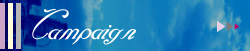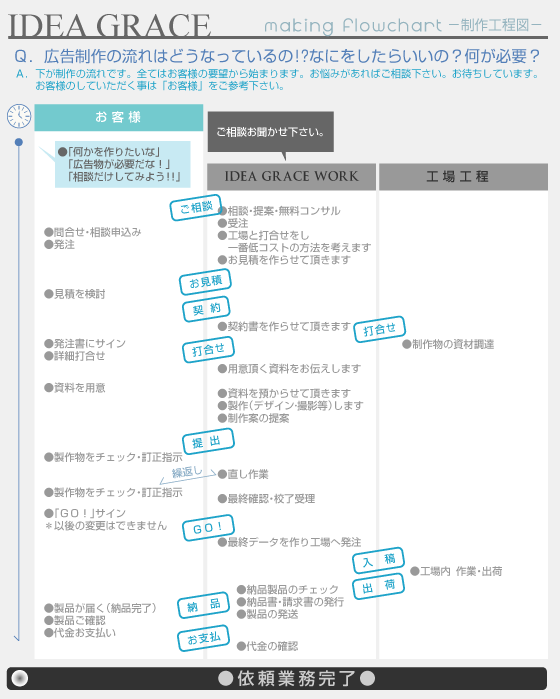| ■今すぐ写真のQ&Aへ■ / ■今すぐ申込み・質問フォームへ■ / ◆制作の流れ図を見る◆ |
 |
Q.データ入稿ってどうしたらいいの?手順を教えて。
A.色々な手法を用意しております。
●大容量無料サーバを経由したメール形式入稿(推奨)
●CD/DVD/MOなどのメディアに記録したデータ入稿、出力見本(カンプ)付き。持込又は郵送。
●既存の取引があり以前のデータを一部変更。変更部データをもらいこちらで編集・確認作業。
印刷データは大容量になる事が多いため、アウトルックなどの通常のメールソフトではエラーが起こります。
画像を使用していないイラストレータデータなら通常メールソフトでも入稿可能です。
入稿の再はメールまたは、お電話で入稿する旨をお伝え下さい。これでより迅速な対応ができます。
■メルアド:
■電話:06-6915-6910 / 至急時 090-9767-5599
「メール形式入稿」の再はカンプ代わりにプリントスクリーンjpgを必ずお付け下さい。 |
Q.印刷データの作り方って?−完全・安全データを作ろう−
A.「完全データ」とは以下の条件を満たしたものとなります。
●画像データ形式はCMYK変換されたEPSデータしたもの。
●配置(画像はリンク)、トリムマーク付き。
●忘れず配置画像データの添付。
●イラストレータデータなどでは、フォントのアウトライン化
●フォトショップデータなどでは、画像の統合、CMYK変換。
○プリントスクリーンが添付されている。(jpg形式。出力見本用。メールでもデータでも必要)
○数量・紙サイズ・紙質・色数、発注元、担当者名、発送先などのテキストデータの添付
○その他、注意事項や伝達事項はデータにテキストデータを添えて下さい。
RGBデータ・jpg・PSDデータのままですと、こちらでエンコードが必要となり、やり直しデータをいただくか、エンコード料金が発生いたします。もちろんその際にはご連絡させていただきます。
また、ワードデータもそのまま印刷できます。
|
Q.よく書いてあるけど、【オフセット印刷】 て何なの?
A.現在パソコンが普及して「インクジェットプリンタ」による家庭プリントがよく知られています。
「オフセット印刷」は従来からある業務用プロスペックの印刷のことです。
世間に出ている広告・雑誌などの商業物はほとんど全てこれに当たります。インクジェットで出力したものと、雑誌・カタログなどは質感が全然違うことがわかると思います。
他にレーザープリンタによる簡易印刷(オンデマンド印刷)もあります。
質のランクとしては『オフセット印刷>オンデマンド印刷>インクジェットプリンタ』となります。
すぐ手にしたい時は、携帯電話メーカーカタログの電気量販店備え付けのメーカーカタログをご覧ください。
家庭用プリンタではあのような仕上がりならないのが確認いただけると思います。
オフセット印刷は水につけてもインクがにじむ事はありません。(紙には水がしみこみふやけます。)
IDEA GRACE -イデアグラス-では全て業界最先端の上級オフセット印刷を使用しております。品質に関しては折りがみ付きを頂いております。
また万一製品に不良がある場合、当社規定に基づき無償交換・再印刷をさせていただきます。その際はお時間をいただく事ご了承下さい。サポートは万事させていただいております。
印刷についてわからない事は下のフォームより何でもご相談下さい。お客様の要望が何かお力添えさせていただきます。 |
Q.印刷のCMYKって何なの?結局RGBとは何が違うの?
印刷で使用されるインクはCMYKです。
C…シアン(水色)
M…マゼンダ(ピンク)
Y…イエロー
K(B)…ブラック
この4色を使ってフルカラーは作られています。
専門的ではフルカラーを「4度」と言い、表記では「4/4」(両面フルカラー)などと書きます。「4/1」は片面フルカラー・片面白黒等のような表記になります。「4/0」は片面には何も印刷しない事をさします。
RGBとの違いは発色の良さです。(正確には過色法、減色法で違う)RGBはブラウン管・液晶などの方式で色再現範囲が広いのです。CMYKは一回りほど狭いのでヴィヴィッドな色がでにくいのです。このために特色があります。
結果的に印刷は「にごる」印象に仕上がります。もちろん紙もインクジェットのように純白ではないからという要因もあります。いちどPPC用紙と並べて色の違いを見てみてください。印刷用の紙(インクジェットでは色がのらない)はそのような特性があります。
この「にごり」をうまく解消するためにプロデザイナー・印刷オペレーションの知識が必要になってきます。
質のいいデザインはCMYKを上手に使ったデータにあります。
その代表とされているのが「リッチブラック」と言われる「フルカラーの黒色」などが挙げられます。 |
■Q.雑誌やカタログの表紙でたまに目にするピカピカのラミネートしたみたいな印刷は何なの?
A.あれは【PP加工】というものです。
印刷で最上級クラスの仕上がりになる加工です。オフセット印刷をした後、表面にビニール加工を施します。
耐水性があり(表面からでは水は染み込む事は無い)写真のような光沢が得られます。仕上がりとしてはフィルム特有の光沢はもちろん、インクを圧着することで発色が良く見えます。(圧着ハガキは内面特殊PP加工)。
主に冊子モノ・高級感を求めたDM・フライヤーに使われることが多いです。
IDEA GRACE -イデアグラス-ではセットプランで作ることが出来ます
URL⇒________________ |
■Q.印刷でキラッキラのホログラムみたいなコーティングってできるんですか?
もちろんできます。よく化粧品のパッケージなどで使われますがDMなどでも増えてきました。あれは上位PP加工(ラミネート)で柄が決まっています。お探しのものがあればそれをサンプルに同じものを探します。
印刷加工代は印刷代だけインク2.5〜5色分追加になります。(全体の価格の数割です。)
パック印刷では使えません。オーダー印刷の時のみの仕様となります。 |
Q.オリジナルの型のステッカーてここでは作れるの?
A.もちろんです。IDEA GRACE -イデアグラス-では現在マニアックな部類に入る【形・色数(特色印刷)の完全オーダー印刷】も可能な広告デザイン事務所です。
企業が出しているステッカーでどう見てもオリジナルな型で出来ているステッカーがあります。(例えばロゴマークの形に出来ている)。
ステッカーの醍醐味である「半抜きステッカー」か「全抜きステッカー」が作れます。オリジナルの金型をつくり型を抜きます。
●半抜き・・・はがした形がオリジナル。ex.台紙がありステッカーが何枚もついているものなどが多い。
●全抜き・・・その形通りに台紙も切り抜かれている。ex.ロゴマークのステッカーが多い。
またIDEA GRACE -イデアグラス-ではフライヤーの型抜きも作成可能です。 |
■Q.冊子を作りたいんだけど予算てどれくらいかかるものなの?
最も多い冊子はポストカードサイズの冊子です。8Pからのものが冊子となります。
冊子はポストカード倍サイズの2枚の紙からなり、前面フルカラー、中綴じ(ホチキス)が定番です。
ただ紙質はポストカードより一段薄くなりそこでコストを下げています。
予算によりますがプランによりで100部から作成ができます。
100部 … 70,000円 (700円/冊)〜
1,000部 … 120,000 (120円/冊)〜
5,000部 … 190,000 (38円/冊)〜
10,000部 … 250,000円 (25円/冊)〜
上記が大まかな予算となります。あとは仕様・オプションにより価格は上下します。
PB-PHOTO DESIGNでは特殊冊子として全部ポストカード仕様、外してポストカードにできる冊子なども作れます。 |
■Q.企業DMについている「料金後納」とかって勝手に使っていいの?
もちろん使用可能です。デザインの段階で印影(後納表記)を入れておけば利用可能です。
こういった表記は顧客サービスになります。ちゃんとした企業が使っているものを使用することで「ちゃんとしている」といった印象を売ることができます。印刷を仕様している段階でワンランク上のDMであることは間違いありませんが、表記を入れることによって更に信頼度の高いDMに仕上げる事のできる「表記ツール」です。
また印刷でこの表記を入れるときは表記の下半分を自由にデザインしてもいい事になっています。
ご利用のポイントとしては、印刷をしても10枚を同時発送しなければ切手を上に貼らなくてはいけません。もちろん通常のDMとして使用は可能です。
このほかに「広告郵便」というものもあります。これも作成可能です。郵送代が15%もカットできます。これについてのご相談も承ります。お気軽にお問合せ下さい。 |
■Q.よく聞く用語で「dpi〜ディーピーアイ〜」ってどういうものなんですか?
「dipとはdots par inch」の略で1インチに何ドットあるかを指します。現在の一般的な印刷クオリティは350dpiで印刷されています。美術印刷等はもっと高品質で刷られる事もあります。
「dpi」は昔の「線」の約倍になっています。ですので350dpiは175線と同義になります。
これが高いほど繊細な絵に仕上がるわけです。
■インチって?■
インチは身近にあります。それはテレビ!!全部インチ表記ですよね?あれと同じです。
1インチ=2.54cm×2.54cm になります。
■プリンタについて■
現在、一般的に使用されるプリンターは約300dpiまで対応しています。それ以上は印SAT結果に影響する事はありません。要するに300dpiのデータも1000dpiのデータも同じ印刷結果になります。もちろんそれより低い場合はデジタルデータの特性「ジャギー=ドットの荒れ」が目立ち印刷品位は下がります。
■モニターについて■
Windows系モニタの一般的な解像度は約96dpi
Macintosh系のモニタの場合は72dpi
これも上記と同じで、これ以上なら変化はなく、これ以下は品質がさがります |
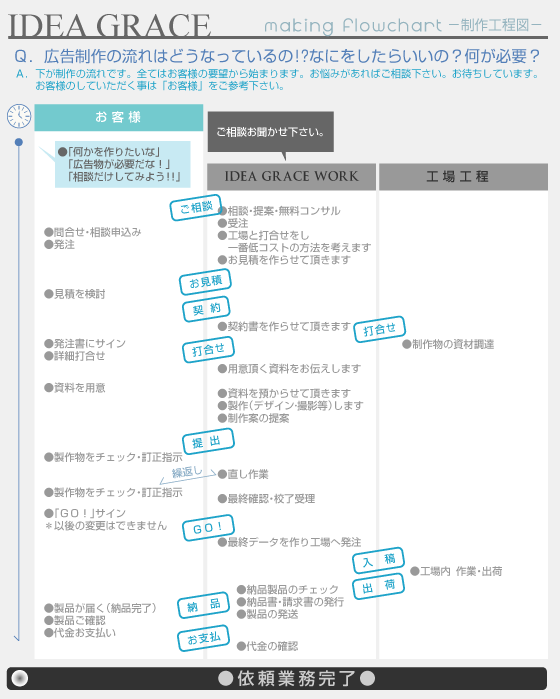 |
 |
ここではチーフプロカメラマン 黒川たくやがコンパクトデジカメを使って、より上手く・楽しく撮れるコツをお教えします。これらを参考にデジカメライフを満喫していただけたら嬉しいです。僕もプライベートではPENTAXとOLYMPUSのコンパクトデジカメで遊んでいます。ちょっとした撮影テックニックのコツでデジカメライフは何倍も面白くなる事は間違いないです!!
感想・リクエストなどもお待ちしておりますので気軽にメールをしてやって下さい。
僕自身はプロとして活動をしておりますので、何かの縁があればお声かけて下さいね。
プロによる本格的な撮影依頼・コーナー執筆・ナドナドもお問合せ下さい。 |
どれくらいのピクセル数でどれくらいの印刷に対応してるの?
ピクセル数と印刷サイズのデータを表にしてみました。参考にお使い下さい。
これはまったく何もしなかった場合のケースで、プロが使う「引き伸ばしテク」を駆使すれば2ランクくらい大きく引き伸ばす事も可能です。
下の項目の「350dpi」とは印刷に使用する解像度の数字です。
([dpi]については別コラムをお読み下さい)
| 撮影ピクセル |
デジカメクラス |
350dpi |
仕様用途 |
| 640×480 |
40万画素 |
5.4×4.1cm |
WEBやE-MAIL |
| 1024×768 |
80万画素 |
8.7×6.5cm |
17インチモニターの定型画素数 |
| 1280×960 |
130万画素 |
10.8×8.1cm |
19インチモニターの定型画素数に近い |
| 1600×1200 |
200万画素 |
13.5×10.1cm |
ハガキサイズに印刷できる |
| 2048×1536 |
300万画素 |
17.3×13.0cm |
B6サイズに印刷できる・キャビネプリント |
| 2272×1704 |
400万画素 |
19.2×14.4cm |
A5サイズに印刷できる・6切プリント |
| 2560×1920 |
500万画素 |
21.6×16.2cm |
B5サイズに印刷できる・4切プリント |
| 3072×2048 |
600万画素 |
26.1×17.3cm |
A4サイズに印刷できる |
|
写真がブレルなぁってお悩みありますよね? ★☆☆(初級編)
写真を一番悪くするのは「ブレ」と言われます。
どのような原因かと言うと、シャッターを切っている間カメラ(持っている手)が動いているわけです。
暗くなるほどシャッタースピードは遅くなり、この現象がおきやすくなります。
プロになってももちろん起こってしまう事で仕方がないんです!!と言う事はもちろん対処法もあるんです!!
コツを知っていればバッチリ対処できますよ。
いくつかの対処法がありますが、一番簡単な方法は…「ISO感度の高いカメラを使う」。
買った時はオートになっていたりします。「ISOってなんだ?」と思って避けていた所でしょね?
これを使ってしまいましょう!!ISO数値は50・100・200・400・800・1600・3200とあり、ISO数値が高いほど手ブレは起きにくくできます。
一昔前のデジタルカメラではISOは高くても400まででした。が現在では3200まで発売しています。ISO3200もあれば夜のシーンでもまず手ブレル事はないでしょう!!夜景や夜のデートの写真・記念撮影など等、よりイメージに近く実現できるはずです!
コンパクトデジカメのいいところは、その通り「コンパクト」。簡易に楽しめる事が大事だと思います。ので技術がどうだと言うより「簡単にいい写真が撮りたいなぁ」ってのが本音じゃないかなぁ?と思います。僕もデジカメを買う時は「ISO値の高いもの」を選ぶようにします。
基準は800位を目安にしています。でもやっぱり800まで搭載していないデジカメの800(MAX)と1600までのデジカメの800(MAXより一つ下)では差があるのでISO1600のデジカメのほうがいいですよ!!
そこは財布と相談ですよね!?(笑)
次の方法は、「手ブレ防止機能付き」のデジカメを使う。
手ブレれは大きな問題です。なのでメーカーサイドもこれに対応する機能を開発し続けています。
そのもっとも有効な機能が「手ブレ防止機能」です。
これはカメラの中でブレを防ぐような構造を作っていて、手ブレがおきないようにしています。
次にコンパクトデジタルカメラを購入する際にはぜひこの機能付きのカメラを選んでください。
次は肉体的技術で、「体を固定する」です。
暗い場所での撮影や夜景などを撮影するときには、体を柱に固定する、ひじを壁に当てる。など体が動かないように固定する、というテクニックです。
これは僕たちも使っている基本的な技術で、シンプルにして大変使えます。
このテクニックと上記2点のカメラの機能を合わせることによって、今までの手ブレは半分くらいにできるはずです。
「シャッターを切る瞬間は石になる」くらいの気持ちで撮るといいと思います。
ちなみにぼくはそのようにしています。
|
人物をキレイに撮ってみよう!AEロック機能 ★★☆(中級編)
人物をキレイに撮影するためには肌に露出をあわせます。
顔で明るさをあわせればきれいに撮れます。
その機能で「顔検知機能」という機能が付いたデジタルカメラがでてきました。
一眼デジタルではコンパクトデジタルカメラのような便利な機能は付いていません。
カメラ本体の機能がついているのですが、その中で使える機能として、「AEロック」機能があります。
「AEロック」機能とは露出を固定する機能です。
あわせたいポイントでカメラ内臓露出で露出を取り、その露出を固定しておける機能です。
AEロックで顔の明るさで露出を固定しておき、構図を決め撮影をします。
すると、人物の明るさが中心になった写真が撮れます。
これで思い出の写真などもツーランクは上がった仕上がりになることうけあいです。 |
明るいところでは明るく、暗いところでは暗く撮ろう ★★☆(中級編)
カメラは自動で明るさを決めてくれます。
これにもルールがあって、自動である明るさにあわせようとしています。
これでは、明るいところでは暗く写り、暗いところでは明るく写ってしまいます。
思ったより暗く写ったり、明るく写りすぎたり。このような経験はないでしょうか?
これは自動で明るさを決める機能が働いてくれているからなのです。が迷惑なことも大いにあります。
これの解決策が、「露出補正」機能の活用です。「EV補正」機能ともいいます。
撮影中にダイアルの左右を触ると機能することが多い機能で、「+0.3」や「-1.0」などとでるものがそれです。
「+」にすれば、現在より明るく撮影をし、逆に「−」であれば暗く撮影します。
これを活用して、撮影をします。
明るいところでは暗く写る⇒「+」補正をする⇒明るくなる = 明るいところでは明るく補正
暗いところでは明るく写る⇒「−」補正をする⇒暗くなる = 暗いところでは暗く補正
このルールを覚えておけば、今までの失敗は無くなるはずです。
ぜひ試してみてください。 |
 |